Нека да разгледаме някои хора за екранните клавиатури и за онези, където е по-добре да се качите на вашия компютър. Екранната клавиатура е виртуална версия на оригиналния вход, както се показва на дисплея на компютъра и може да се използва с мишка, стилус или за помощ тъч скрийн. Има такава софтуерна сигурност, ако физическата клавиатура не е налична, или не можете да задоволите нуждите на користувача, а за сигурността на повишеното ниво на сигурност.

Имайте план за сигурност екранна клавиатура varto, schob да бъдат защитени от различни shkidlivy софтуери: keyboard spigers, buffer loggers и др.
Точно като кратък екран за въвеждане, най-простата и удобна опция би била да въведете стандартен виртуален Windows клавиатура. Их navit две: един povnotsіnna, който имитира всички ключове на дясното приложение, другият - urіzan, таблетка. Ако функционалността на тези програми не работи или няма авторитетен дизайн, можете да използвате алтернативни екранни клавиатури.
Comfort On-Screen Keyboard - виртуална клавиатура на екрана
Продуктът на компанията Comfort Software е платена версия на екранната клавиатура, която има най-богат набор от функции. Програмата е подходяща за писане на всякакви компютри, вкл. този таблет, под keruvannya Windows.
Основната тема на екранната клавиатура е голям асортимент от теми за дизайн. Можете да избирате различни форми и видове клавиши, включително вида на ергономичната клавиатура и симулатор на клавиатураот обозначените зони на различните пръсти. Освен това може да се добави кожа от опциите

elno се приспособява към вашите нужди.
Удобството при използване на комфортната екранна клавиатура е осигурено със следните функции:
- поддръжка на целия системен език;
- автоматично появяване при активиране на полето за въвеждане;
- лепкави клавиши;
- прозрачност;
- икони на бързи клавиши Шведско изстрелванепопулярни програми (текстове и графични редактори, пощенски клиенти).
- Можете да изтеглите програмата на официалния уебсайт на търговеца на дребно - http://ua.comfort-software.com.
- След като го инсталирате, е необходимо да влезете в настройките и да настроите екранната клавиатура - изберете стила на регистрация, преместване на оформлението, бързи клавиши, zatrymka autoprihovannya, звучи твърде тънко.
- Следващата клавиатура автоматично се вискакува, ако е необходимо да се злоупотребява.
Подробни инструкции как да започнете, инсталирате и коригирате програмата:
Click-N-Type - персонализирайте проста екранна клавиатура
Click-N-Type е евтина екранна клавиатура с още по-опростен дизайн. Минимализъм - tse її main perevaga; Завдяки такъв стил на програмата не позволява користувача за един час на племенен приятел.
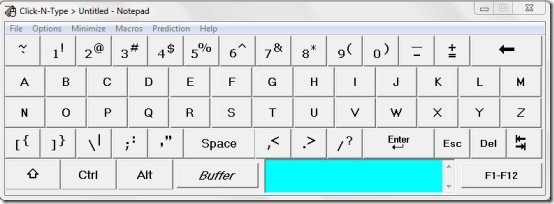
Програмата може да се използва от хора с ограничени способности. За тях цялата система за питане на приятел е нарушена:
- прехвърляне на лявото автоматично довършване на полета за въвеждане, които са конфигурирани за допълнителни макроси;
- автоматично въвеждане на сонда;
- Режим AutoClick, когато натиснете клавишите, те излизат от задръстване - трудно е, не е възможно да се движите бързо и просто да използвате бутоните;
- режим на сканиране - самата програма избира клавиш, „насочвайки“ към него за три оси, отнема само едно щракване;
- звук от натиснати клавиши.
- Можете да изтеглите програмата за влизане в екрана от официалния сайт - http://cnt.lakefolks.com.
- Екранната клавиатура се възстановява oblikovogo записадминистратор.
- Допълнително трябва да добавите и инсталирате разширение - система за прехвърляне на думи, оформления за mov, роден английски и т.н.
- Програмата не изисква настройка на сгъване - достатъчно е да регулирате отварянето на програмата и да изберете режима на влизане, след което можете да го коригирате.
Dasher - въведете текст с очите на мишката
Dasher - екранна клавиатура с въвеждане на текст, достъпна за Windows, MacOS, *nix и преносими стопански постройки. Вон позволява на Швидко, че ръкопашно да помогне за помощта на някакъв вид vkazivny стопанска постройка.
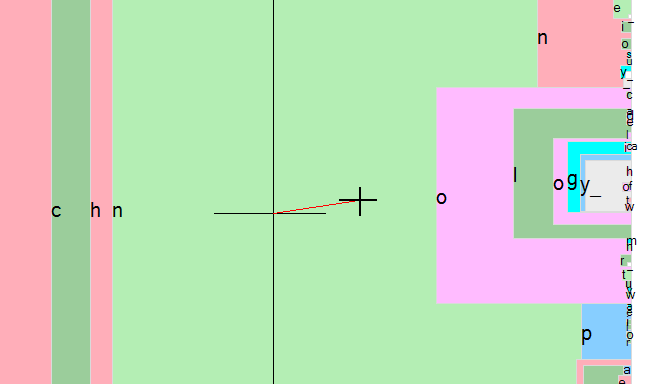
Особеността на програмата е, че не е необходимо да се избутва от пътя - по-необходимо е да задържите курсора на мишката над буквите и думите ще бъдат независими. Моля, как го правите, можете да видите във видеото:
Най-широкообхватните думи или комбинации от букви са въведени от речника на Користувач. В света на клавиатурите програмата се самообучава и веднага щом напишете текста, всичко става по-лесно.
- Можете да получите клавиатурата Dasher тук: http://www.inference.phy.cam.ac.uk/dasher/russian.
- Можете също да опитате програмата в браузър, тъй като поддържа Java.
- Користуването от клавиатурата е още по-просто: гръб до гръб, списък с всички букви на избрания език, необходимо е да задържите курсора на мишката върху първата буква на думата, след това в същия раздел, за да знаете следващата буква и т.н., докато думата е написана.
На гърба на ръката ви ще бъде неудобно да се въртите с екранната клавиатура, но ако седнете, можете да се научите да пишете практически толкова бързо, сякаш в пълноценна пристройка.
За голям ползавачс нормални двигателни умения и звънтяща шепа пръсти, на пръв поглед може да изглежда невероятно. И все пак има и други хора, в някои пръсти нямат нужната лекомислие, иначе дяконите от тях по цял ден на едната или на двете ръце. За тях единственият начин да влязат в Интернет е да се сдобият с електронна клавиатура и тогава ще има възможност за надмощие електронен лист, изисквани от сайта или чрез свързване с друг от социалната мрежа.
Tse е абсолютно необходимо rіch. И ако се възползвате от електронната клавиатура, а не въвеждате текста в името, можете да избегнете нахлуването на хакери на вашия компютър.
Вече е невъзможно за обикновен потребител да покаже робот на компютър без клавиатура. Вон mіtsno vіyshla в нашия живот, и като raptom, чиято джаджа престава да работи, например, като бутилиран хайвер, тогава всички робот е спрян.
Въпреки това, ако искате да се възползвате от електронната клавиатура без никакви разходи, няма да ви се налага да се справяте с тази сложна ситуация, защото по някаква причина е невъзможно да въведете текста чрез изхода на клавиатурата.
Преди такъв софтуер се крие чудотворната програма Hot Virtual Keyboard, нека поговорим за нея в репортаж.
Отидете на официалния уебсайт на програмата
Tsya електронна клавиатура и нейната възможност с порядък повече за прости джаджи:
- Вмъквам в автоматичен режимдовършете думата, напишете yak vi mali;
- Позволява настройката на успеха на ключовете, за да позволи извършването на необходимите действия;
- Изборът на стилове на дизайн е величествен;
Изтеглете файла и инсталирайте йога на компютъра, след което можете да отидете на инсталацията:
- Инсталирайте програмата mov и нейния външен вид;
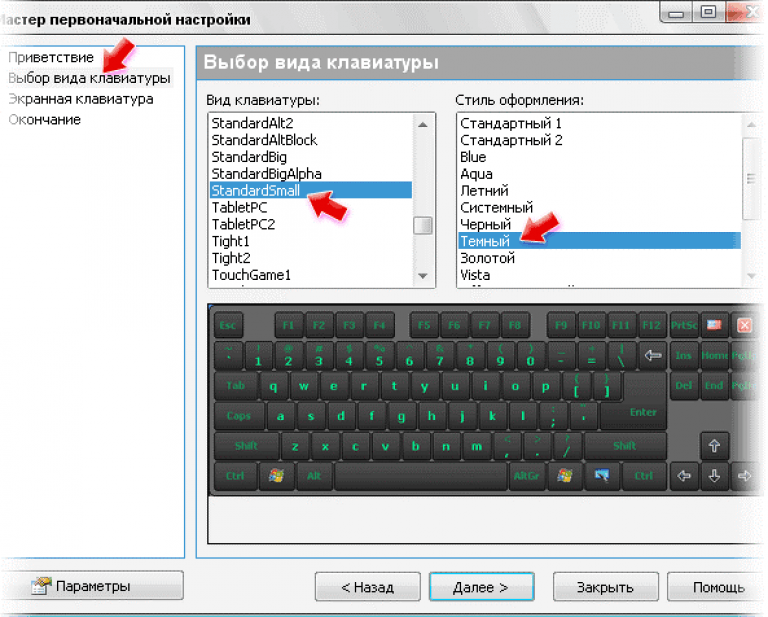
Всички записи на електронната клавиатура се предават по същия начин към първоначалната, само се въвеждат букви и символи, които да бъдат въведени от курсора на мишката, както е присвоено на малкия отдолу. Ако курсорът е настроен на дълъг, символът ще бъде въведен по различен начин;
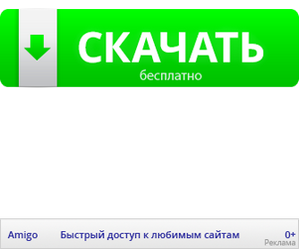
- Изберете езика на въвеждане по такъв начин, както е показан на малкия със стрелка. Разреждането на виртуалната клавиатура на символи ще бъде различно в зависимост от настроения mov на въведението;
- Можете да промените клавиатурата в долната или горната част на екрана. И всичко vіdkritі vіkna отворена програмаще бъде разкъсан, така че клавиатурата да се вижда по всяко време;
- За да научите как да овладеете сляп приятел, можете да промените следната опция: отидете на настройки → дизайн → клавиши. Тук кликнете върху бутона "Razfarbuvat finger zone". Така тези позиции, които могат да бъдат натиснати наведнъж, ще бъдат превърнати в един цвят;
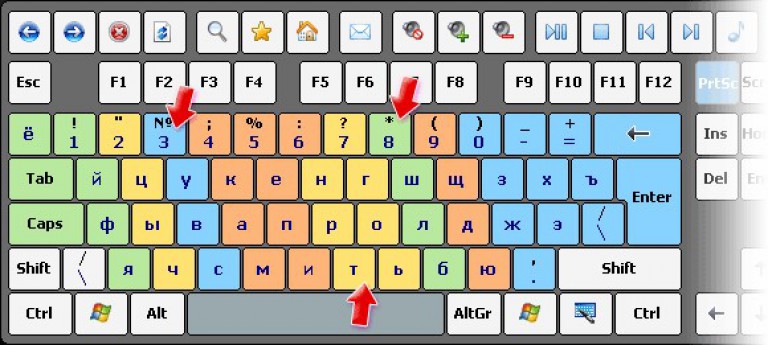
За да коригирате въвеждането на други букви или други символи, така че точно както на малката клавиатура, активирайте клавиша Shift и на екрана докоснете страхотните букви, за да превключите отново, трябва да натиснете същия клавиш.

Характеристики на работа на електронната клавиатура
Deyakі koristuvachі, особено тези, yakіtіlki започват да работят на компютъра, чудя: защо символите и буквите на roztashovani са толкова прекрасни? Възможностите на тази програма ви позволяват да променяте номерацията на символи и букви в такъв ред, както желаете да ползвате. Например, поставете букви след азбуката. За да активирате тази опция, отидете на „настройка на софтуерни клавиши“ и натиснете този клавиш, ако е необходимо, за да пренаредите. IN контекстно менюизбираме „замяна“ и е необходимо да посочим кой знак чи буквата її трябва да бъде заменена. Детайл:
- Серията от букви е базирана на буквата Y на руски език и буквата Q на английски. Ако искате да ги замените с A (F), щракнете върху опцията за замяна и изберете F и щракнете върху тази опция. След като настроите файла, можете да запишете отново настройката на файла, като щракнете върху опцията „запазване на як“ и можете да наберете новите правила, които сте създали.
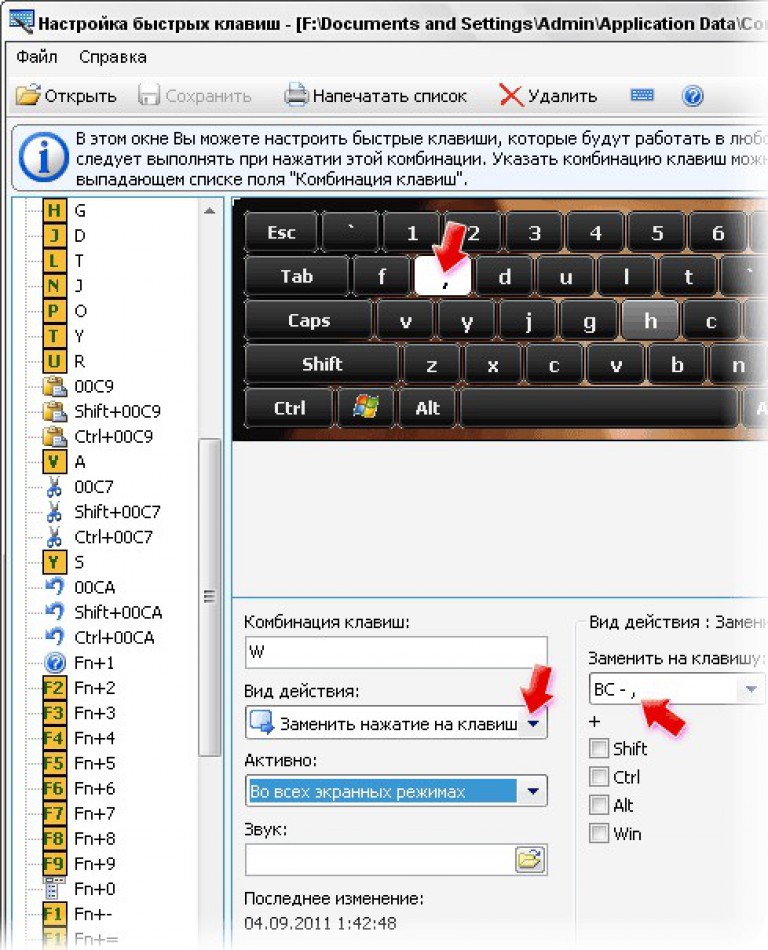
Тази способност за смяна на клавиши е налична само в електронната клавиатура, за прости джаджи не се прехвърля.
Но не всички програми са успешни. Є th іnshі duzhe korisnі funkії:
- Възможно е да се подобри пеенето на пеещия макрос;
- Вмъкване на текст за повече от един бутон;
- стартирайте необходимия софтуер за сигурност;
- Имам нужда от уеб страница;
- Връзка с интернет;
- Корица със звукови ефекти, монитор и вътре.
Tse богатствата са достойни за nalashtuvannya avtomobilіnoe zapovnennya sіv. За когото е необходимо да повторите подканите и след програмата ще променим начина ви на въвеждане на думи и следващия път ще трябва да запомните думата, без да пишете клавиши на екрана. Всички думи се въвеждат в речника и промяната ще се вижда над прозореца на програмата. Можете да okremo zavantazhit електронна клавиатура и речник преди нея tієї mov, който ще премине въвеждането на думи.

Какъв е смисълът на кибер-зловредния софтуер? със сигурност. А вонята може да открадне вашите лични данни чрез натискане на клавиши на основната клавиатура на лаптопа. Звучи като zavantazhennogo sumnivny софтуер и в същото време с него на компютъра шпионски пистолет, който краде вашите данни и предава зло. Може ли да имате пароли, номера банкови картиче в Ale такова нещо не е да се губи, все едно се ползват с електронна клавиатура. Deyakі bankіvskі структури proponuyut zapovnít svoї sobistі данни на електронната клавиатура.
А ти? мобилни прикачени файлове, Въведете информация без нея е просто невъзможно: необходимо е да пишете само на електронната клавиатура.
Във връзка с
Безплатна виртуална клавиатуратози без регистрация. Помогнете на мечките за помощ, защото физическата ви клавиатура се е счупила или руската подредба е ежедневна. Клавиатурата поддържа всички знаци от стандартните руски и английски оформления. Можете да превключвате между езици с помощта на бутона EN в долния ред клавиши.
Vicorate виртуалната клавиатура безплатно
За един час по-скъпи от неприемливите разбивки често се обвиняват за необходимостта от въвеждане и изпращане на руски текст за помощ. Едно безлично решение ще ви накара да се възползвате от него и да го инсталирате специална програма. Къде обаче е най-лесният начин да намерите онлайн? абсолютно безплатно. Винаги можете да отидете на тази страна и да използвате виртуалната клавиатура на руски и английски език.
Виртуална клавиатурапрацює за самия принцип, че е аналогичен. Ако искате да въведете главна буква или специален знак, натиснете клавиша Shift върху него. Ако смятате, че главните букви трябва да бъдат коригирани, натиснете Caps Look. Можете да изтриете целия текст с бутона "Изчистване". И след това, като текст на разпорежданията, просто натиснете бутона "Преглед на всички" и копирайте резултата в комплекта.
Виртуалната (екранна) клавиатура е аналог на физическата клавиатура, която я управлява. Тази статия ще ви покаже как да включите екранната клавиатура на Windows 7, 8, както и как да я поправите, да я включите, да я включите за един час, когато операционната система е заснета.
Клавиатурата на екрана на компютъра е необходима за следните типове:
- ежедневно физическа привързаностВъведение.
- Въвеждането е неправилно, в противен случай клавишите не функционират на новия.
- Проблеми със здравето, които могат да се влошат при нормално въвеждане
- Акустично потвърждение – натискането на виртуалните клавиши по кожата дава звуков сигнал.
- Включете цифровата клавиатура - включете допълнителните десни бутони. За помощ, се бие в последната статистика.
- Натискане на клавиши - натискане на левия бутон на мишката.
- Задържане на курсора върху клавиша - въвеждането на символа се показва при задържане на курсора на мишката върху, с възможност за избор на тривалност при задържане.
- Сканиращи клавиши – разглеждане на диапазона от бутони в един ред по цялата ширина, след което след натискане на клавишите селекцията ще се сканира по протежение на избрания ред в по-малък диапазон до натискане на желания бутон. Можете да посочите скоростта на сканирането.
- Прогнозиране на текста - nastovannya позволяват, когато пишете първите букви, да се произнасят вариантите на думите и да се постави пробно след тях.
Как да покажа клавиатурата на екрана на компютъра
Файлът за стартиране на виртуалната добавка се разширява в папката System32 в директорията на Windows и се нарича osk.exe, можете да кликнете върху виртуалната клавиатура, но има малко такива действия. Има достатъчно начини да изключите екранната клавиатура на Windows 7, 8. Нека да ги разгледаме.
Забележка за виртуалната добавка, въведена в Windows 7:
За да конфигурирате входния формат и други параметри, натиснете бутона "Параметри". Тук можете да промените следните настройки:
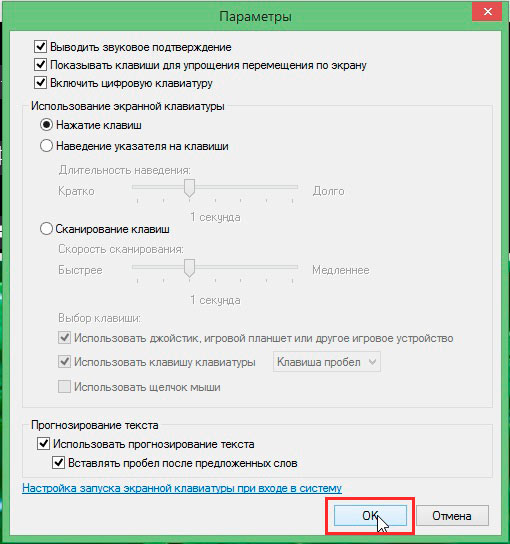
След като промените параметрите, не забравяйте да щракнете върху OK.
Бих искал също да отбележа, че бутоните F1-F12 се появяват от натиска на Fn номера. Когато е активирана цифрова клавиатураЗа да получите достъп до номера, натиснете Num Lock.
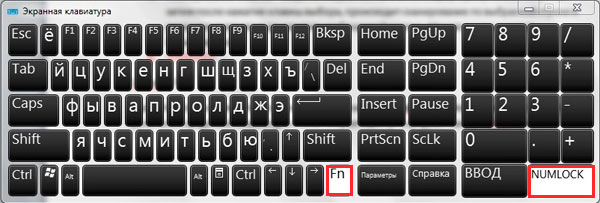
В Windows 7, 8 практически няма други опции в екранната клавиатура, която има в горния ред допълнителни бутониза съкратено управление. Tse бутони Nav (върви), Mv Up (нагоре), Mv Dn (надолу), Dock (затваряне), Fade (знак).

Разгледахме всички начини за изключване на екранната клавиатура на Windows 7, 8, както и процеса на стартиране, позволяващ автоматично активиране. Отново въведена виртуална приставка, имитираща функциите на клавишите на основната клавиатура с персонализиране за вашите нужди.
Екранна клавиатура - цялата клавиатура, както е поставена на екрана на компютър, лаптоп, таблет, смартфон или друга добавка. Как и основната клавиатура да замени новото въвеждане на необходимите букви, символи и цифри. Натиска върху клавишите ще последва помощта на курсора на мишката, а ако добавя сензорен екран, тогава с помощта на пръстите или стилуса.
Днес е моментът да завършите страхотната селекция от виртуални клавиатури, както често да се карате със знойен поглед. Дни на тяхното заплащане. Безплатен аналог на такива програми се използва в операционните зали Windows системи ale за новия, ще ви разкажа малко по-надолу. Междувременно сме на една и съща дъга по-популярни сред користувач храна.
Имате ли нужда от такава клавиатура?
По чудо знам какво се превърна в такава храна. Аз самият, когато бях победител, свирих на механична клавиатура, но в Час за почивкавсе по-често, започвайки да отиват до стената на екрана. Причините за това са безлични и най-популярните от тях.
- По средата на нищото виртуална клавиатураимате нужда от нещо, тъй като нямате механичен аналог, в противен случай последният момент просто ви наказа за дълъг живот.
- По друг начин е необходима софтуерната версия на клавиатурата, тъй като тя не работи с един или повече бутони. Възможно е клавишът „Проблем“ да е спрял да работи за вас. Каква работа? Възможно е, очевидно, да копирате копия на различни документи и текстове, но изчакайте малко, глупаво. Тимчасово виришите проблема да помогнете на екрана "клавдия", като искате да го направите дълго време, за да го завършите е проблематично, за това, което не е под ръка.
- Екранната клавиатура често се използва от хора, които могат да имат проблеми с къдравите на пръстите си, а също и без тяхната очевидност.
- За съжаление този тип клавиатура ви позволява да се борите срещу кейлогъри. За тези, които забравят какво е, предполагам: кейлогърът е небрежна програма, инсталирана на компютъра на потребител, сякаш събира цялата информация, натрапена на клавиатурата и натрапена на нападателя. Често в средата на въведената информация паролите се показват в облачни записи социални мерки, пощенски сървърии изпращайте пластмасови карти. Наличието на кейлогър може да струва скъпо. Въпреки това, според многобройните твърдения, виртуалната клавиатура може да не е в състояние да защити високоговорителя, фрагментите на съвременните кейлогъри могат да работят и често информацията е посочена.
Как да включа екранната клавиатура?
Както писах по-горе, екранната клавиатура е вградена в операционната система. Ще покажа дупето на старта Основи на Windows 7.
Щракнете върху бутона "Старт", след това изберете секцията "Всички програми", изберете "Стандартни" - "Специални функции" - "Екранна клавиатура". Ако не друго, ще видите прозорец с бутони, които ще копират оригиналната механична клавиатура.

Можете да го стартирате по друг начин. За да направите това, отидете на „Контролен панел“, изберете бутона „Център за специални възможности“ и натиснете бутона „Показване на екранната клавиатура“, както е показано на екранната снимка.

Є третият, освен това най-простият метод. Натиснете бутона "Старт", в прозореца "Намиране на програмни файлове" добавете думата osk.exe и натиснете Enter.
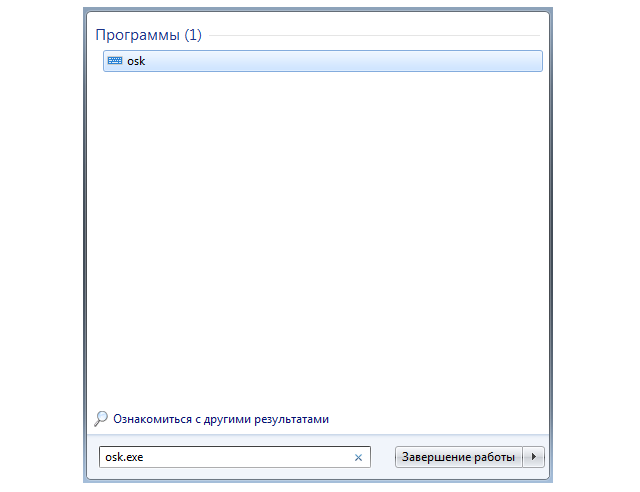
Ако трябва, така че панелът да бъде зает веднага от заетостта на операционната система, отидете на секцията "Параметри".
Влязох? Браво, няма нищо дори сгъване в този процес. Yak, vtim, vikoristannya виртуална клавиатура. Тук обаче има някои нюанси. Първо, той работи успоредно с основната ви (четете - механична) клавиатура. По различен начин, deakі версии не позволяват peremikatisya между езиците. Превключването между английски и руски може да се извърши като допълнителен контролен панел в операционна система, а за помощ натиснете бутона Win (логото на Microsoft).
Въпросите по теми се задават чрез коментарите.
Операционни системи (ОС)

